Non è un segreto che praticamente tutti nel mondo abbiano e utilizzino un account Google. Di tanto in tanto, vedrai anche che Google fornisce funzionalità per gli utenti di iPhone prima che queste funzioni arrivino su Android. Ma un servizio che continua a causare frustrazioni agli utenti Apple è quando si tratta di Gmail e Google Calendar.
Contenuti
- Lettura correlata
- Google Calendar su Apple Watch
-
Google Calendar su Apple Watch non funziona?
- Prova un'app Calendario alternativa
- Post correlati:
Lettura correlata
- Come aggiungere eventi di Facebook al calendario del tuo iPhone o iPad
- Widget mancanti sul tuo iPhone o iPad? Scopri come risolverlo!
- Tipi di flusso di lavoro di Automator: comprendere le differenze
- Scorciatoie Suggerimenti e trucchi per portare le automazioni del tuo iPhone al livello successivo
- Le 10 migliori app di terze parti gratuite per il tuo Apple Watch
Google Calendar su Apple Watch
A differenza di altri servizi, l'utilizzo di Gmail e Google Calendar ha un "ritardo" quando gli account vengono aggiunti a un iPhone o iPad. Ciò ha lasciato molti a guardare altrove quando si tratta di gestire il tuo account Gmail. Tuttavia, poiché i calendari non devono essere così veloci quando si tratta di sincronizzare, potresti ritrovarti a voler sincronizzare comunque Google Calendar.
Ciò è particolarmente utile se utilizzi la complicazione Calendario sul tuo Apple Watch. Tuttavia, prima di poter sfruttare appieno il tuo programma al polso, dovrai prima aggiungere il tuo account Google al tuo iPhone. Ecco come puoi farlo:
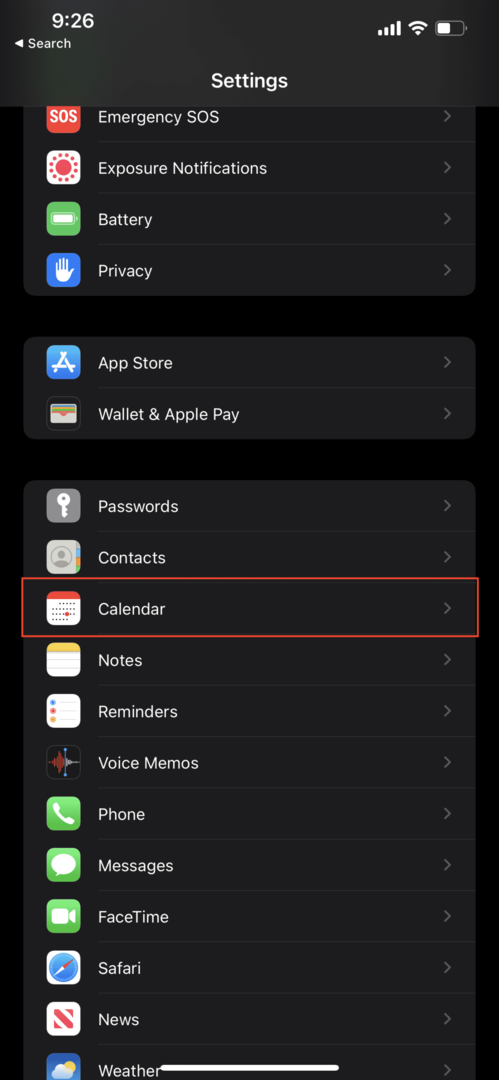
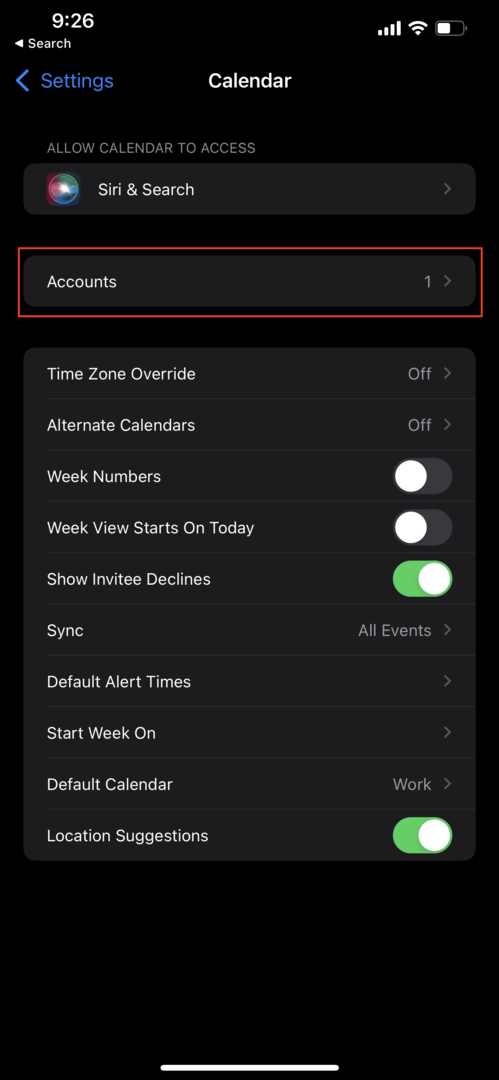
- Apri il Impostazioni app sul tuo iPhone.
- Scorri verso il basso e tocca Calendario
- Rubinetto Conti.
- Rubinetto Aggiungi account.
- Selezionare Google dalla lista.
- Accedi con le informazioni di accesso del tuo account Google.
- Assicurati che Calendari è commutato su Sopra posizione.
- Rubinetto Salva nell'angolo in alto a destra.
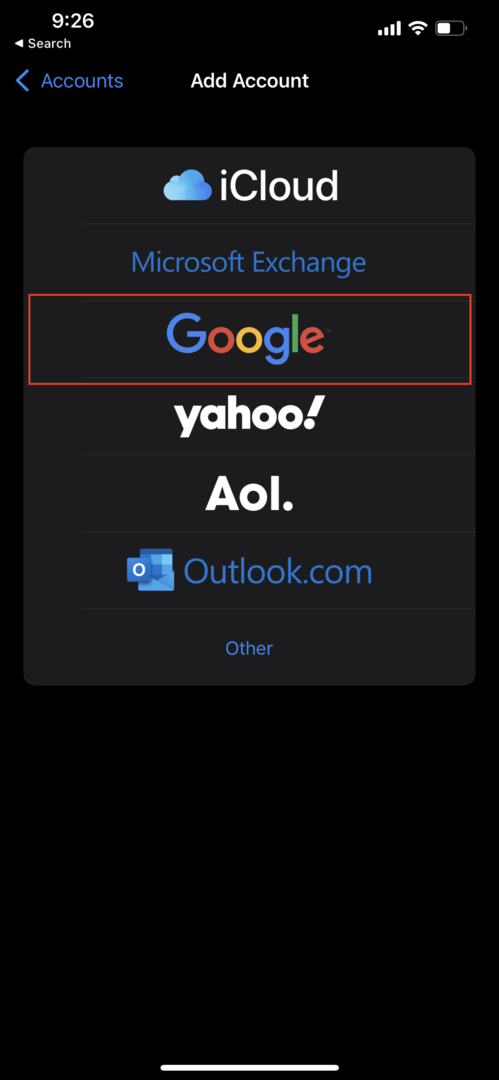
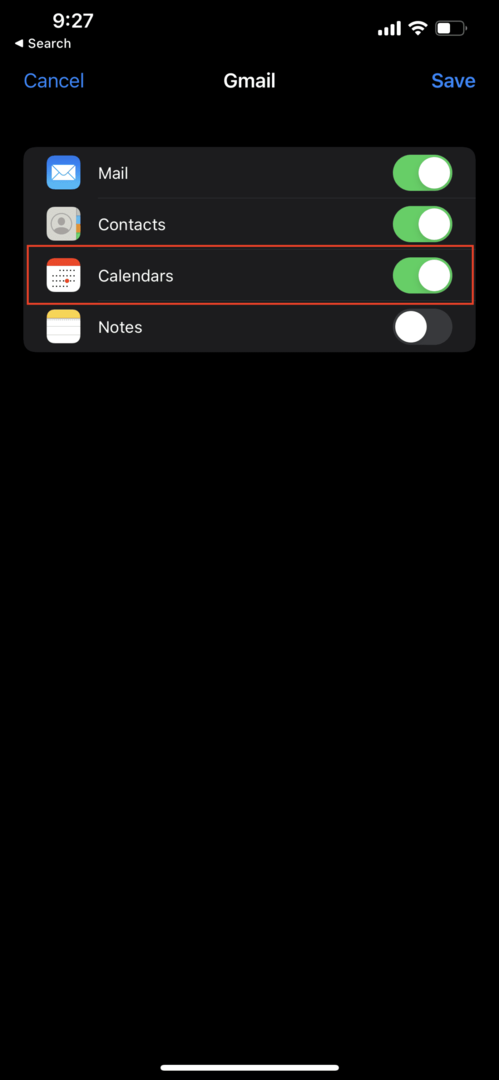
Dopo aver effettuato l'accesso al tuo account Google e aver attivato Calendar per iniziare la sincronizzazione, i tuoi eventi potrebbero non essere visualizzati immediatamente. Di solito il processo richiede fino a 15-20 minuti alla prima sincronizzazione, ma poi i tuoi eventi verranno sincronizzati sia con il tuo iPhone che con il tuo Apple Watch. Quindi, puoi utilizzare la complicazione del calendario per utilizzare Google Calendar su Apple Watch.
Google Calendar su Apple Watch non funziona?
Abbiamo detto che ci sono problemi quando si tratta di coloro che utilizzano Google Calendar su Apple Watch. Tuttavia, potresti incontrare alcuni problemi più frustranti quando si tratta di sincronizzare i calendari. Questo di solito ruota attorno ai calendari condivisi e, per fortuna, c'è una soluzione alternativa per riportare le cose in ordine.
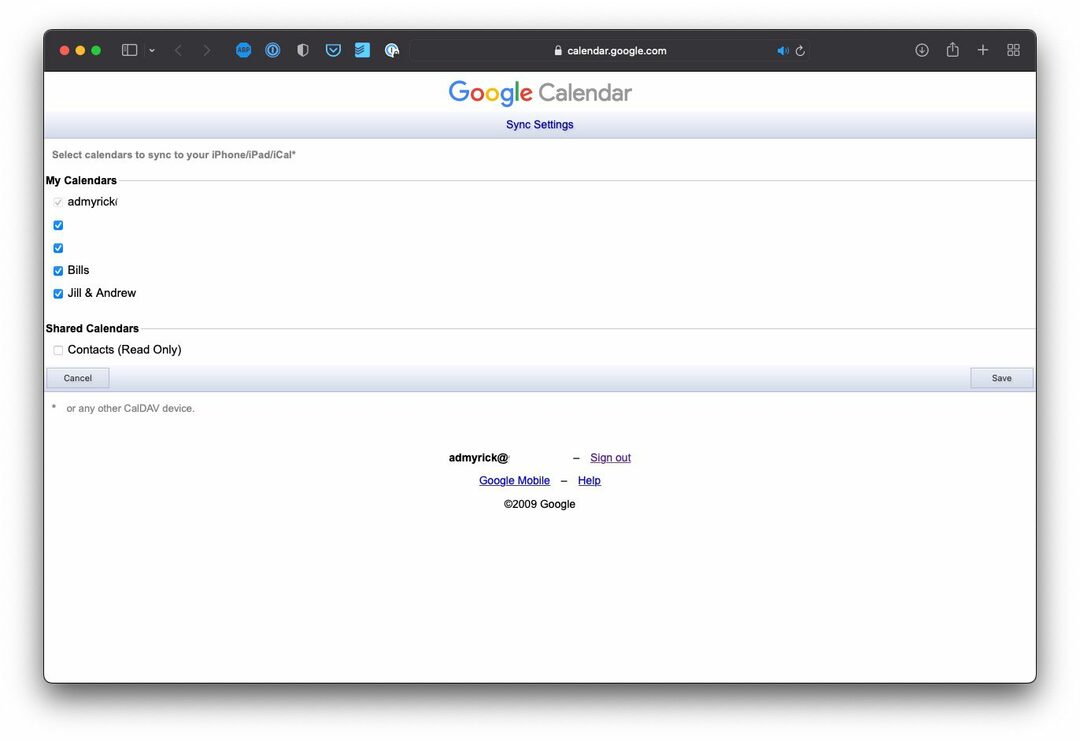
- Aprire Safari sul tuo iPhone, iPad o Mac.
- Navigare verso calendar.google.com/calendar/syncselect.
- Accedi all'account con cui stai tentando di sincronizzare i calendari.
- Sotto Calendari condivisi, fai clic sulla casella di controllo accanto ai calendari che desideri sincronizzare.
Dopo aver selezionato i calendari condivisi, ci vorrà del tempo prima che questi calendari vengano sincronizzati con il tuo iPhone e Apple Watch.
Prova un'app Calendario alternativa
Nel caso in cui l'utilizzo del sistema di account nativo di Apple non sia all'altezza, sei fortunato. L'App Store è assolutamente pieno zeppo di alcune fantastiche app di calendario da provare. Le opzioni seguenti funzionano anche in modo da poter continuare a utilizzare Google Calendar con Apple Watch.
- Fantastico – Calendario e attività – Fantastical è la pluripremiata app per calendari e attività con funzionalità come l'analisi del linguaggio naturale, splendide viste per giorno, settimana, mese e anno e molto altro!
- Calendari 5 di Readdle – Calendars fa un ottimo lavoro pianificando giorno, settimana e mese. Goditi l'input del linguaggio naturale super intelligente. Vuoi incontrare John da Starbucks alle 16:00? Basta digitarlo e Calendars creerà l'evento, con la posizione e il contatto corretti.
- Timepage di Moleskine Studio – Timepage è un calendario intelligente rivoluzionario che è facile da usare. Rende ogni giorno più produttivo combinando i tuoi eventi, mappe, contatti e meteo in un'unica semplice app.
- Assistente personale intelligente 24me – È un'app facile da usare e tuttavia super potente che mette tutto ciò che riguarda la tua pianificazione in un unico posto: il tuo calendario, l'elenco delle cose da fare, le note e gli account personali.
Ognuna di queste app sarà un'ottima opzione se fai affidamento sul tuo calendario su base giornaliera. E anche se non lo fai, questi hanno molte funzionalità che non sono offerte dall'applicazione Calendario di Apple.
Andrew è uno scrittore freelance che vive sulla costa orientale degli Stati Uniti.
Ha scritto per una varietà di siti nel corso degli anni, tra cui iMore, Android Central, Phandroid e pochi altri. Ora trascorre le sue giornate lavorando per un'azienda HVAC, mentre di notte lavora come scrittore freelance.